Σε προηγούμενες εκδόσεις του iOS, το Κέντρο Ελέγχου αισθάνθηκε λίγο περιορισμένο, παίρνοντας την πλειοψηφία της οθόνης του iPhone για να χωρέσει τα πάντα. Μπορείτε να πατήσετε ένα κουμπί για να ενεργοποιήσετε ή να απενεργοποιήσετε τη λειτουργία Wi-Fi, Bluetooth και παρόμοιες λειτουργίες ή να ελέγξετε τη μουσική αναπαραγωγή μέσω των μέσων ελέγχου.
Ωστόσο, με το iOS 10 υπάρχουν τρία διαφορετικά πάνελ στο Κέντρο Ελέγχου, το καθένα εξυπηρετεί διαφορετικό σκοπό.
Ο κύριος πίνακας

", " modalTemplate ":" {{content}} ", " setContentOnInit ": false} '>
Εξακολουθείτε να έχετε πρόσβαση στο Κέντρο ελέγχου μεταβαίνοντας από το κάτω μέρος της οθόνης της συσκευής iOS. Ο πρώτος πίνακας είναι όπου μπορείτε τώρα να βρείτε συντομεύσεις για Λειτουργία αεροπλάνου, Wi-Fi, Bluetooth, Μην ενοχλείτε και Κλείδωμα περιστροφής κατά μήκος της κορυφαίας σειράς. Ένας ρυθμιστής φωτεινότητας, ρυθμιστές AirPlay και AirDrop αποτελούν το μέσο του πίνακα.
Όλα τα iOS 10
- iOS 10: Όλα τα νέα χαρακτηριστικά, συμβουλές και οδηγοί
- 23 κρυφές λειτουργίες στο iOS 10
- 15 τρόποι iOS 10 θα κάνει το iPhone καλύτερο
Η μετατόπιση της νύχτας έχει μετακινηθεί από ένα κουμπί συντόμευσης κατά μήκος της κάτω σειράς στη μέση, όπου εμφανίζεται πιο εμφανώς. Η κάτω σειρά εικονιδίων είναι όπου μπορείτε να βρείτε συντομεύσεις για εργασίες όπως ενεργοποίηση του φανού του iPhone, ρύθμιση χρονοδιακόπτη, αριθμομηχανή και φωτογραφική μηχανή. Φυσικά, μπορείτε να αποκτήσετε πρόσβαση και να ελέγξετε διάφορες ρυθμίσεις με ένα απλό πάτημα, όπως κάνατε προηγουμένως. Μια άλλη νέα λειτουργία στο Κέντρο ελέγχου iOS 10 προσθέτει δυνατότητες τρισδιάστατης αφής στο Κέντρο ελέγχου. πιο συγκεκριμένα στις συντομεύσεις εφαρμογής κατά μήκος του κάτω μέρους.
Όπως καλύπτεται από τις κρυμμένες λειτουργίες του iOS 10 post, μπορείτε να πιέσετε τα εικονίδια της εφαρμογής για να ανοίξετε μια λίστα συντομεύσεων. Για παράδειγμα, το πάτημα του κουμπιού του φακού σας δίνει τρεις επιλογές για ρυθμίσεις φωτεινότητας. Παρόμοια λειτουργικότητα βρίσκεται πατώντας τα πλήκτρα Χρονοδιακόπτης, Αριθμομηχανή και Κάμερα.
Πίνακας μέσων

", " modalTemplate ":" {{content}} ", " setContentOnInit ": false} '>
Κατά την προβολή του πρώτου πλαισίου, μπορείτε να μετακινηθείτε προς τα αριστερά για πρόσβαση στα στοιχεία ελέγχου πολυμέσων. Κάθε φορά που παίζετε μουσική, προβάλλετε ένα podcast ή αναπαράγετε βίντεο, αυτό το πλαίσιο είναι αυτό που μπορείτε να χρησιμοποιήσετε για να μεταβείτε στο επόμενο τραγούδι, να ρυθμίσετε την ένταση ή το περιεχόμενο AirPlay σε άλλη συσκευή.
Κατά την αναπαραγωγή μουσικής, μπορείτε να αγγίξετε την τέχνη άλμπουμ για να ξεκινήσετε την κατάλληλη εφαρμογή μουσικής. Το ίδιο συμβαίνει κατά την αναπαραγωγή ενός βίντεο YouTube ή κάτι παρόμοιο - πατήστε στο επάνω τμήμα του πίνακα για να μεταβείτε απευθείας στη σωστή εφαρμογή ή ιστότοπο.
Δυστυχώς, δεν υπάρχουν κρυφές λειτουργίες 3D Touch σε αυτόν τον πίνακα.
Αρχική σελίδα (κιτ)

", " modalTemplate ":" {{content}} ", " setContentOnInit ": false} '>
Για όσους από εσάς χρησιμοποιείτε τη συσκευή σας iOS για να ελέγχετε διάφορες συσκευές και αξεσουάρ σε όλο το σπίτι χρησιμοποιώντας την πλατφόρμα HomeKit της Apple, μπορείτε τώρα να αποκτήσετε γρήγορη πρόσβαση και να ελέγξετε τα στοιχεία απευθείας από το Κέντρο Ελέγχου.
Όλα τα προϊόντα συμβατά με το HomeKit που έχετε συνδέσει με το Apple ID σας θα εμφανιστούν στον πίνακα "Αρχική σελίδα". Πατώντας σε κάτι όπως τα φώτα θα τα ενεργοποιήσετε ή θα απενεργοποιήσετε. Χρησιμοποιώντας το 3D Touch, μπορείτε να ανοίξετε ένα στοιχείο για να δείτε περισσότερες πληροφορίες και για παράδειγμα να ρυθμίσετε τη φωτεινότητα ενός φωτός.
Στην επάνω δεξιά γωνία υπάρχει ένα κουμπί για την προβολή και την εύκολη εναλλαγή των σκηνών HomeKit.
Για περισσότερες πληροφορίες σχετικά με τα ενσωματωμένα στοιχεία iOS10, ανατρέξτε σε αυτόν τον οδηγό για όλα τα θέματα iOS10.
Σημείωση του συντάκτη: Αυτή η ανάρτηση δημοσιεύθηκε αρχικά στις 13 Ιουλίου και έκτοτε ενημερώθηκε για να αντικατοπτρίζει την κυκλοφορία του iOS 10.





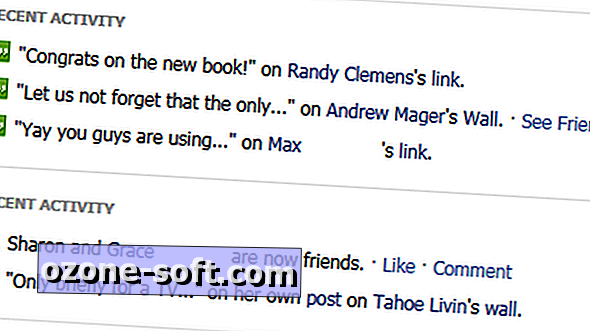







Αφήστε Το Σχόλιό Σας